ММС на Айфоне: как включить настроить функцию отправить (почему не отправляются)
С помощью мобильной связи можно обмениваться не только текстовыми сообщениями, но и мультимедийными. Хотя для iPhone более актуально использование iMessage для этих целей, некоторые предпочитают использовать MMS.
Порядок действий
1. На мобильных устройствах семейства Apple, в первую очередь iPhone, должна быть установлена последняя версия операционной системы iOS.
2. Необходимо проверить работает ли сетевое подключение. Для передачи сообщений MMS требуется либо сеть Wi-Fi, либо сотовая сеть.
3. У оператора сотовой связи узнать, есть ли поддержка передачи сообщений в формате MMS, а так же уточнить конкретные параметры для настройки обмена таким типом информации.
4. Зайти в меню «Настройки».

5. Перейти в пункт «Основные».
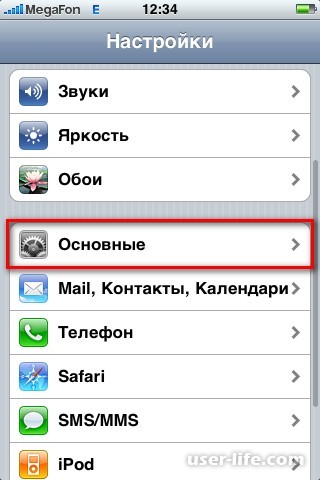
6. Выбрать раздел «Сеть».
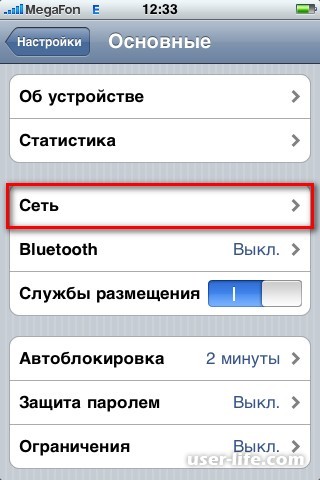
7. Открыть «Сотовая сеть передачи данных».
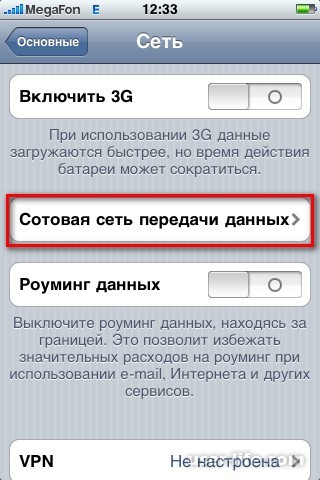
8. Задать параметры, полученные от оператора.
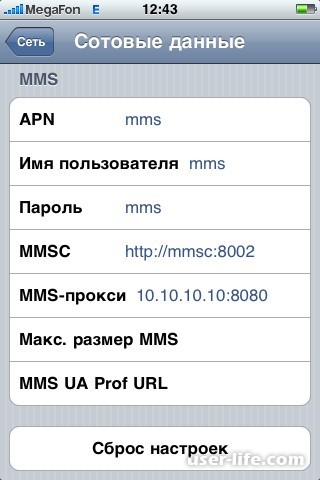
9. Перезагрузить телефон.
10. В разделе «Настройки» - «Телефон» - «Мой номер» нужно указать номер SIM карты, с которой будут отправляться сообщения.
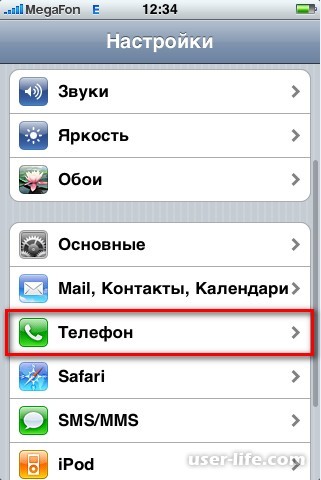
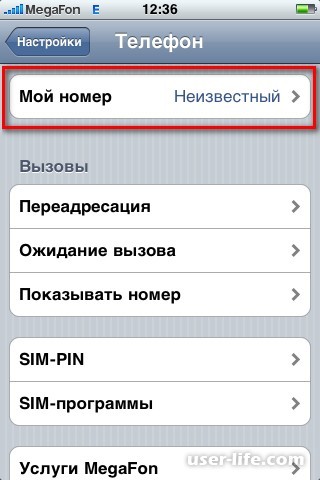
11. Повторно перезагрузить телефон.
12. Результатом будет появление нового ярлычка для отправки SMS/MMS.

Поля «Максимальный размер
MMS», «MMS UA Prof URL» в любом случае оставляем незаполненными.
Теперь переходим в главное меню и открываем приложение «SMS/MMS».
Запускаем приложение SMS/MMS
Вводим необходимые данные и сообщение. Если вы нажмете на значок фотоаппарата и прикрепите какой-либо медиафайл,
сообщение автоматически преобразуется в MMS.
Вводим сообщение, номер и прикрепляем файл
Нажмите кнопку «Отправить».
Нажимаем кнопку «Отправить»
Просмотреть полученные MMS и SMS можно в том же приложении «SMS/MMS».
В последних версиях IPhone есть аналог обычным сообщениям — IMessage. Отличие его в том, что SMM и MMS
отправляются только при наличии интернет-соединения. Внешний вид отличается тем, что стандартные отправленные
сообщения отображаются зеленым цветом, а сообщения, отправленные через IMessage — синим.
Включаем ММС на iPhone
Чтобы иметь возможность отправлять данный вид сообщений с Айфон, потребуется убедиться, что соответствующая функция активирована в параметрах телефона.
Откройте «Настройки», а затем перейдите в раздел «Сообщения».
В блоке «SMS/MMS» убедитесь, что активирован параметр «Сообщения MMS». При необходимости, внесите изменения.
Для передачи ММС адресату на телефоне должен иметься доступ к мобильному интернету. Поэтому вернитесь в главное окно настроек, выберите раздел «Сотовая связь» и следом активируйте параметр «Сотовые данные».
Если на телефоне активирован Wi-Fi, временно отключите его и проверьте, работает ли мобильный интернет: его наличие — обязательное условие для передачи ММС.
Настраиваем ММС на iPhone
Как правило, телефон не нуждается в какой-либо настройке ММС — все необходимые параметры устанавливаются сотовым оператором автоматически. Однако если попытка отправить файл не увенчалась успехом, следует попробовать вручную ввести необходимые параметры.
Для этого откройте настройки и выберите раздел «Сотовая связь». В следующем окне откройте раздел «Сотовая сеть передачи данных».
В открывшемся меню найдите блок «MMS». Сюда потребуется внести изменения в зависимости от вашего сотового оператора.
МТС
APN – указать mms.mts.ru;
Имя пользователя и пароль — в обеих графах ввести «mts» (без кавычек);
MMSC – http://mmsc;
MMS-прокси — 192.168.192.192:8080;
Максимальный размер сообщения — 512000;
URL-адрес MMS UAProf – поле не заполнять.
Теле2
APN – mms.tele2.ru;
Имя пользователя и пароль — данные поля не заполнять;
MMSC – http://mmsc.tele2.ru;
MMS-прокси — 193.12.40.65:8080;
Максимальный размер сообщения — 1048576;
URL-адрес MMS UAProf – не заполнять.
YOTA
APN – mms.yota;
Имя пользователя – mms;
Пароль — оставить поле пустым;
MMSC – http://mmsc:8002;
MMS-прокси — 10.10.10.10;
Максимальный размер сообщения — оставить поле пустым;
URL-адрес MMS UAProf – не заполнять.
Билайн
APN – mms.beeline.ru;
Имя пользователя — beeline;
Пароль — оставить поле пустым;
MMSC – http://mms;
MMS-прокси — 192.168.94.23:8080;
Максимальный размер сообщения — поле не заполнять;
URL-адрес MMS UAProf – оставить пустым.
Мегафон
APN – mms;
Имя пользователя и пароль — в обеих графах прописать «gdata» (без кавычек);
MMSC – http://mmsc:8002;
MMS-прокси — 10.10.10.10;
Максимальный размер сообщения — не заполнять;
URL-адрес MMS UAProf – не заполнять.
Когда необходимые параметры будут указаны, закройте окно. С этого момента отправка ММС должна корректно работать.
Активация
Для того чтобы активировать ММС и настроить данные для своего сотового оператора (например МТС или ТЕЛЕ 2), то вам нужно выполнить следующие действия:
Возьмите ваш айфон и зайдите в настройки (иконка серого цвета с изображением шестерёнки);
Далее, вам нужно зайти в раздел сотовые данные;
В данном разделе активируйте (передвиньте ползунок вправо) пункт сотовые данные;
Теперь перейдите в самый низ раздела и нажмите на пункт сотовая сеть.
После всех вышеописанных операций у вас откроется поле для ввода настроек вашего сотового оператора. Пример подобных настроек для МТС и ТЕЛЕ2 вы можете увидеть ниже.
Ниже я привожу пример настроек ММС на айфоне для двух популярных сотовых операторов, а именно для МТС и ТЕЛЕ2.
МТС
Выполните следующие настройки (для iOS 8 и выше):
Поле APN (сотовые данные) – здесь укажите следующее – internet.mts.ru;
Имя пользователя и пароль (сотовые данные) вам также нужно указать – mts;
Теперь настройки в разделе MMS;
Раздел APN, здесь впишите – mms.mts.ru;
Имя пользователя и пароль вам также нужно указать – mts;
В поле MMSC впишите следующее – http://mmsc;
В поле ММС прокси пишите следующие данные – 192.168.192.192:8080;
Максимальный размер сообщений укажите как – 512000;
Теперь осталось сделать еще несколько настроек, в разделе режим модема;
Поле APN – здесь укажите следующее – internet.mts.ru;
Имя пользователя и пароль вам также нужно указать – mts.
Ниже вы можете посмотреть скриншот настроек МТС. Изображение взято с официального сайта МТС поэтому корректность предоставляемых данных 100%.
Теперь, чтобы завершить настройку для МТС вам нужно отправить любое ММС сообщение на сервер МТС по следующему номеру – 8890. После этого МТС активирует данную услугу на вашем айфоне.
ТЕЛЕ 2
Для ТЕЛЕ2 я также приведу пример актуальных настроек для iOS восьмой версии (4, 4s, 5, 5s и т.д.) и выше.
Разумеется, максимально актуальную на данный момент времени информацию по настройкам ТЕЛЕ 2 вы можете посмотреть на сайте ТЕЛЕ 2. Чтобы настроить выполните следующее:
Первым делом вам нужно сделать настройку сотовых данных;
Поле APN – здесь укажите следующее – internet.tele2.ru;
Имя пользователя и пароль оставьте пустыми;
Теперь нужно сделать настройки в разделе MMS;
Поле APN – здесь укажите следующее – mms.tele2.ru;
Имя пользователя и пароль оставьте пустыми;
В поле MMSC впишите следующее – http://mmsc.tele2.ru;
В поле ММС прокси пишите следующие данные – 193.12.40.65:8080;
Максимальный размер сообщений не заполняйте;
URL адрес не заполняйте;
Теперь осталось сделать настройку режима модема;
Поле APN – здесь укажите следующее – internet.tele2.ru;
Имя пользователя и пароль оставьте пустыми.
Как видите, в принципе здесь нет ничего сложного. Теперь вам нужно перезагрузить ваш айфон.
Полезные советы
Если по представленным выше инструкциям вам ну далось настроить ММС, то поищите актуальные настройки на сайтах вашех сотовых операторов. Для этого просто вбейте в поисковик словосочетание: “Настройки ММС ваш сотовый оператор”;
Если все равно не получается, то обратитесь в любой магазин вашего оператора, там вам помогут, чаще всего бесплатно, настроить ММС;
Для отправки сообщений и файлов мультимедиа другому пользователю айфона, вы можете воспользоваться бесплатным сервисом iMessage.
Какие возможности даёт функция MMS на IPhone
После того, как вы купили и вставили симку в свой телефон, предварительно выбрав и оплатив подходящий тариф, можете начать
отправлять SMS и MMS на любые номера. Плюс этой функции в том, что пользоваться ей можно везде, где ловит сотовая
связь, а это намного большая территория, чем та, где есть доступ к интернету.
Вторая положительная сторона заключается в том, что вы можете отправить фотографию, видеоролик или просто сообщение любому абоненту, независимо от модели и марки его телефона. Единственный минус, а для кого-то может оказаться плюсом, использование SMM и MMS состоит в том, что вы платите за каждое отправленное сообщение и прикрепленный к нему файл отдельно.
То есть, переписываясь и отправляя медиафайлы, внимательно следите, сколько денег у вас сняли, и какое их количество осталось
на счету. Стоимость одной SMM и MMS будет указана в тарифном плане, с которым можно ознакомиться в личном кабинете
на официальном сайте вашего оператора.
Какие возможности дает функция MMS:
Отправка изображений, видео и текстовых сообщений.
Передача аудиофайлов.
Что делать если не отправляются ММС на Айфоне
Существует несколько способов отправки ММС с Айфона:
Через галерею.
С помощью специального приложения.
Передача напрямую с камеры.
Чтобы отправить MMC с Айфона, владельцы данного гаджета обычно используют галерею. Это наиболее простой и удобный вариант, для которого требуется всего несколько действий:
Заходим в папку, выбираем нужную фотографию.
Кликаем на иконку, располагающуюся внизу с левой стороны, выбираем «Сообщение».
Вводим номер получателя и подтверждаем операцию.
Изображение или иной файл будет доставлены в течение нескольких минут: здесь все зависит от оператора сотовой связи и модели
телефона получателя.
Сброс настроек сети
Для отправки MMS с iPhone используются заданные сотовым оператором параметры. Решив сбросить настройки, нужно учитывать, что данная операция является крайней мерой, и после нее будут удалены все фотографии, видеозаписи и иные важные для пользователя файлы, поэтому их рекомендуется заблаговременно скопировать на другое устройство.
Как выполнить сброс:
Заходим в меню настроек, далее нажимаем на «Основные».
Кликаем по кнопке сброса и ждем несколько минут, предварительно введя пароль безопасности.
После описанных выше манипуляций, необходимо заново ввести параметры данных, чтобы отправлялись ММС на Айфоне:
Название связи APN Порт MMS Прокси MMS MMSC Логин Пароль
Билайн mms.beeline.ru 8080 192.168.094.023 http://mms beeline beeline
Йота и Мегафон mms.yota 8080 10.10.10.10 http://mmsc:8002 — —
Теле2 tele2.ru 8080 12.40.65:8080 http://tariftele2.ru/mmsc.tele2.ru — —
Проверяем активность ползунка «Сотовые данные»
Иногда не отправляются MMS на iPhone по причине деактивации функции передачи данных. Чтобы это проверить и исправить, нужно сделать следующее:
Переходим в настройки, выбираем раздел «Сотовая сеть».
Двигаем ползунок вправо.
Активная передача данных так же важна, как и правильные настройки ММС, поэтому следует обратить внимание на состояние ползунка – он всегда должен подсвечиваться зеленым цветом.
Если в параметрах проблем нет, рекомендуется обратиться к сотовому оператору: возможно, проблема кроется в банальном сбое связи.
Переключаемся в режим 3G
Чтобы настроить ММС и пользоваться более быстрым интернетом, стоит активировать функцию отправки данных в режиме 3G. Способ доступен для пользователей iPhone 5S и выше. Как это делается:
Зайдите в параметры Айфона.
Выберете соответствующий режим передачи данных и нажмите кнопку подтверждения.
Важно! Отправлять ММС при использовании LTE-технологии не получится, поэтому придется все время переключать режимы.
Прописываем свой номер телефона в меню «Настройки»
Перед обращением в службу поддержки оператора стоит проверить, указан ли номер для отправления сообщений:
Заходим в параметры, кликаем по «Телефон».
Выбираем «Мой номер». Здесь должны быть обозначены актуальные контактные данные. Если их нет, вводим цифры.
Включить iMessage
Сервис iMessage с iPhone позволяет обмениваться мгновенными сообщениями, в том числе и графическими. Функция поддерживается смартфонами начиная от 4 модели, 5, 5S, 6S и выше.
Как включить iMessage:
Начинаем все со стандартного меню параметров, переходим в «Сообщения».
Вверху экрана находим и включаем iMessage, передвинув ползунок вправо.
Обмениваемся фотографиями и аудиофайлами.
Для проверки активности необходимо перейти в стандартное приложение «Сообщения» и нажать на отправку фото.
Обращаемся в службу поддержки оператора и уточняем
Если устройство не позволяет отправлять графические файлы, необходимо обратиться в службу поддержки и уточнить несколько важных деталей:
Менялись ли настройки ММС?
Доступна ли такая опция согласно тарифному плану?
Есть ли у оператора ограничения по объему сообщений? Некоторые компании ограничивают вес до 1 МБ.
Выполняем апдейт, перезагрузку, извлечение SIM
Когда вышеуказанные действия не решают проблему, рекомендуется обновиться до актуальной версии iOS, вытащить СИМ карту и вставить ее обратно, или же выполнить «Хард ресет».
ММС не «уходит» - а может все дело не в iPhone?
Первым делом, нужно «отмести» общие проблемы связанные с отправкой мультимедийных смс. Обращаем внимание на:
Тариф. Как это не странно, еще сохраняются тарифы на которых отправка ММС просто невозможна. Например, узкоспециализированные или корпоративные. Если сомневаетесь в этом вопросе - позвоните в техническую поддержку оператора и спросите.
Интернет. Да, для передачи картинок и музыки необходимо соединение с интернетом. Причем, Wi-Fi не подходит - нужен именно мобильный. Если вы видите значок «Е» рядом с сигналом сотовой сети своего iPhone, то ммс-ка будет отсылаться очень долго. Или не отправится совсем.
Дефект сим-карты. Речь идет о так называемых «обрезанных» симках. Дело в том, что при обрезке часто задевается и срезается часть микросхемы. На звонки, сообщения и интернет это не влияет - все работает «как надо», зато влияет на ммс - они будут работать не всегда.
Carrier вместо названия оператора. Может сказать о том, что с настройками сотовой сети существуют какие-то неполадки.
Как исключить и проверить все эти моменты одновременно? Достаточно выполнить одно простое действие - нужно поставить в iPhone другую сим-карту и попытаться отправить мультимедийное сообщение. Не получилось? Едем дальше.
Проверяем настройки iPhone - включены ли ММС там?
Проверять придется не так уж и много:
Открываем «Настройки - Сообщения», прокручиваем экран вниз и видим строчку «Сообщения MMS». Активируем переключатель.
Открываем «Настройки - Сотовая связь» и смотрим на то, чтобы «Сотовые данные» были включены.
Здесь же заходим «Параметры данных» и переключаемся между LTE, 3G, 2G. Пытаемся отправить ммс в разных режимах.
Смотрим самое главное - а «забиты» ли настройки мультимедийных сообщений в iPhone? Сделать это можно по адресу: «Настройки - Сотовая связь - Параметры данных - Сотовая сеть передачи данных».
Открыли и видите пустые строчки? Значит придется вбивать данные вручную. Чтобы долго не искать, вот настройки ммс в iPhone для разных операторов сотовой связи.
Большая тройка - МТС, Мегафон, Билайн
МТС Мегафон Билайн
APN mms.mts.ru mms mms.beeline.ru
Имя пользователя mts gdata beeline
Пароль mts gdata beeline
MMSC http://mmsc http://mmsc:8002 http://mms
MMS-прокси 192.168.192.192:8080 10.10.10.10:8080 192.168.94.23:8080
Макс. размер 512000 512000 512000
URL-адрес MMS UAProf Не заполняем MMS UAProf
Yota и Tele2
Yota Tele2
APN mms.yota mms.tele2.ru
Имя пользователя Не заполняем Не заполняем
Пароль Не заполняем Не заполняем
MMSC http://mmsc:8002 http://mmsc.tele2.ru
MMS-прокси 10.10.10.10:8080 193.12.40.65:8080
Макс. размер Не заполняем Не заполняем
URL-адрес Не заполняем Не заполняем
После внесения и сохранения всех параметров не забываем перезагрузить iPhone.
Ошибка «Для отправки MMS необходимо включить iMessage»
Вот именно с такой проблемой я и столкнулся. При попытке отправить ММС выскакивала табличка с предупреждением:
Не удается отправить сообщение. Для отправки этого сообщения необходимо включить функцию iMessage.
Не удается отправить ммс сообщение - нужно включить iMessage
Казалось бы, чего проще?! Открываем «Настройки - Сообщения» и включаем.
Только вот загвоздка, у меня iMessage был уже включен. А сообщение об ошибке все равно всплывало. Что делать в этом случае?
Проверить настройки mms (указанные в предыдущем подзаголовке).
Сделать жесткую перезагрузку.
Автоматическая настройка
Большинство операторов отправляют настройки, необходимые для связи, автоматически, избавляя клиента от вопроса, как включить ММС на Айфоне. Вставив сим-карту в телефон и включив его, пользователь получит сообщение о направлении автоматических настроек сообщений.
Иногда нужно нажать на кнопку сохранения функции, чтобы она начала работать и данные операторы были внесены в смартфон. Такая особенность отличает технику Apple от других устройств, но есть и другие скрытые возможности айфона.
Заказ настроек
Если при вставке сим-карты в аппарат отправка графических файлов не работает, следует разобраться, как включить функцию ММС на Айфоне, запросив настройки. Всего есть три способа:
Позвонить в контактный центр оператора, попросив настроить услугу ММС. Как правило, сотрудник компании направит сообщение с настройками сразу после общения.
Обратиться в салон связи, консультанты которого способны провести настройку. Как правило, это делается бесплатно, если же деньги требуют, следует ознакомиться с официальным прайсом.
Отправить бесплатное смс без текста, либо позвонить на короткий номер. Для разных операторов номера отличаются, к примеру, в случае с МТС нужно направлять сообщение на номер 1234, а для Мегафона используется комбинация 5049.
Ручная настройка
Данная процедура потребуется, чтобы включать mms-сообщения самостоятельно, с минимальной помощью оператора. Прежде всего, не все операторы отправляют автоматические настройки на айфон, а при необходимости узнать, как включить функцию ММС на Айфоне через контакт-центр, тратится много времени.
Сначала открывается меню настроек, где есть раздел “Сотовая связь”. В нем существует подпункт “Сотовая сеть передачи данных”, в котором присутствует блок “ММС”. Обычно он пуст, поэтому все поля заполняются вручную. К примеру, для Билайна, в котором настроек достаточно много, заполненный раздел будет выглядеть следующим образом:
APN - mms.beeline.ru;
имя пользователя - beeline;
пароль - beeline;
MMSC;
MMS-Proxy - 192.168.94.23:8080;
максимальный раздел сообщений - 307200.
Для остальных операторов настроек меньше, но их нужно уточнять непосредственно у оператора, задав вопрос, как включить mms на iPhone. Также, внеся перечисленные данные, рекомендуется сделать перезагрузку iPhone, чтобы они применились в базе данных.
Также в меню “Настройки” => “Телефон” вписывается номер телефона, если его там нет, используя как код страны, так и оператора. После повторной перезагрузки телефона ММС-сообщения будут отправляться и больше не потребуется узнавать, как включить функцию ММС на Айфоне.
Для этого открывается раздел сообщений, выбрать адресата и пиктограмму фотоаппарата в левой части экрана. Выбрав нужный контент, нажимается кнопка отправки (может выглядеть как зеленая стрелка) и подождать завершения процесса.
Возможные проблемы
Желая использовать ММС сообщения на айфонах, пользователи часто сталкиваются с проблемами, не позволяющими отправлять графические файлы. Прежде всего, нужно проверить состояние службы iMessage, работающей при интернет-связи между двумя айфонами. Это делается в меню “Настройки” => “Сообщения”, передвинув ползунок.
Также можно поставить галочку на пункте “Отправка как SMS”, который позволит отправлять ММС сообщения, если возникают проблемы с интернетом. Методы, предполагающие изъятие SIM-карты, обычно не являются продуктивными, но может помочь перезагрузка смартфона. Если эффекта от нее нет, нужно обратиться в техподдержку мобильного оператора, чтобы там рассказали, как включить ММС на Айфоне или других моделях телефона.
Рейтинг:
(голосов:1)
Предыдущая статья: VkOpt скачать бесплатно для Яндекс Браузер
Следующая статья: Как поставить тире в Excel (Эксель)
Следующая статья: Как поставить тире в Excel (Эксель)
Не пропустите похожие инструкции:
Комментариев пока еще нет. Вы можете стать первым!
Популярное
Авторизация






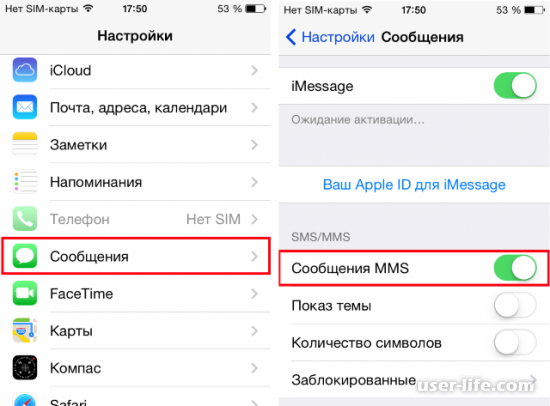




















Добавить комментарий!